이번 포스팅에서는 넷플릭스에서 2개 언어 자막을 동시에 띄워 보는 방법에 대해서 소개해드리겠습니다.
보통 영어와 같이 외국어 공부를 하실 때 설정해놓고 이용하시면 유용하게 쓰실 수 있는 기능이 아닐까 싶은데요. 예를 들어 영어를 공부하고 싶은 한국인의 경우 한국어 자막과 영어 자막을 동시에 띄워 봄으로써 두 자막의 맥락을 비교 언어학적으로 이해할 수 있겠죠.
넷플릭스에서 2개 언어 자막을 동시에 보시면서 외국어 공부까지 함께 하시고 싶으셨던 분들이시라면 분명히 큰 도움받으실 수 있는 기능이니 많은 내용 챙겨가세요. 참고로 이 방법은 넷플릭스 앱이 아닌 넷플릭스를 크롬 브라우저에서 접속했다는 것을 전제로 적용되는 기능입니다.
목차
넷플릭스에서 2개 언어 자막을 동시에 보는 방법
'NflxMultiSubs' 확장 프로그램에서 자막을 설정하는 방법
마무리
넷플릭스에서 2개 언어 자막을 동시에 보는 방법
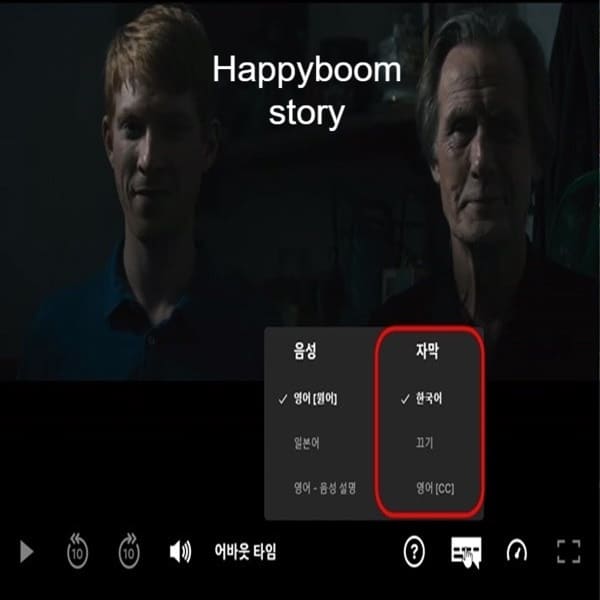
넷플릭스는 기본적으로 1개의 언어로만 자막이 표시가 됩니다. 하지만 넷플릭스 브라우저 상에서는 2개 언어 자막을 동시에 띄워 볼 수 있는데요. 그러기 위해서는 간단한 준비물이 하나 필요합니다. 바로 'NflxMultiSubs'를 크롬 웹 스토어에서 다운로드하여 설치해주는 건데요.
넷플릭스에서 2개 언어 자막을 동시에 보는 방법 즉, 'NflxMultiSubs'를 크롬 웹 스토어에서 설치하는 방법을 소개할게요.
1. 구글 크롬에서 '구글'에 접속해주세요.
2. 검색창에 '크롬 웹스토어'라고 검색한 뒤 해당 사이트로 접속해주세요.
3. 좌측 상단의 검색창에 'NflxMultiSubs'를 검색해주세요.
4. 우측에 보이는 'NflxMultiSubs' 확장 프로그램을 눌러주신 뒤 우측의 'Chrome에 추가' 버튼을 눌러주세요.
5. '확장 프로그램 추가' 버튼을 눌러주세요.
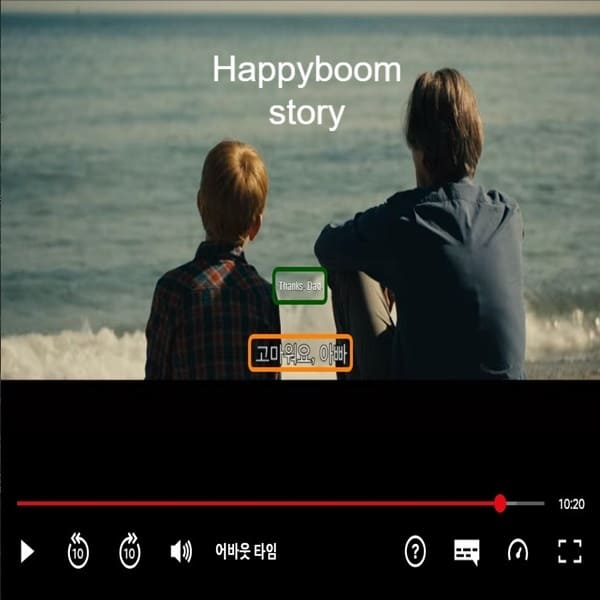
이로써 넷플릭스 PC에서 2개 언어 자막을 동시에 보기 위한 준비가 완료되었습니다.
평상시에는 'NflxMultiSubs' 확장 프로그램이 회색으로 비활성화되어 있겠지만 브라우저 상에서 넷플릭스 콘텐츠를 재생시키면 붉은색으로 활성화됨으로써 2개 언어 자막을 동시에 띄울 수 있는 것은 물론이고 자막의 높이 위치와 폰트 크기까지 변경 가능합니다. 해당 방법은 바로 이어서 다음 카테고리에서 다루도록 할게요.
'NflxMultiSubs' 확장 프로그램에서 자막을 설정하는 방법
'NflxMultiSubs' 확장 프로그램에서 자막을 설정하는 방법에 대해서 소개해드릴게요.
1. '크롬 웹 브라우저'를 실행해주세요.
2. 계정 왼쪽에 있는 '확장 프로그램' 아이콘을 눌러주세요.
3. 'NflxMultiSubs' 항목 우측에 압정 모양의 아이콘을 눌러 자주 사용하는 확장 프로그램으로 꼽아주세요.
4. '넷플릭스' 사이트에 접속한 뒤 원하시는 콘텐츠를 선택해 재생시켜주세요.
그럼 'NflxMultiSubs' 확장 프로그램이 자주 사용하는 확장 프로그램 목록에서 붉은색으로 활성화되는 것을 관찰하실 수 있습니다.
5. 자주 사용하는 확장 프로그램 목록에 있는 'NflxMultiSubs' 확장 프로그램을 클릭해주세요.
6. 자막 설정을 원하시는 대로 설정해주세요.
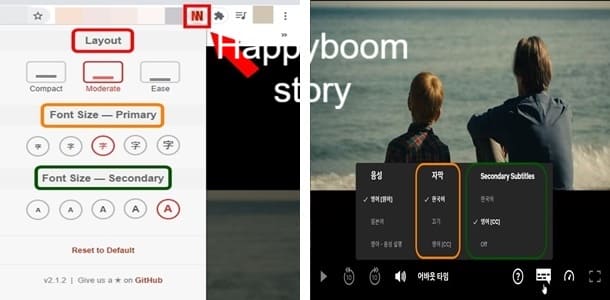
'Layout'에서는 출력되는 2개 자막의 높이 위치를 조절할 수 있습니다.
'Compact'는 하단 상부, 'Moderate'는 하단 중앙부, 'Ease'는 하단 하부의 자막 높이 위치를 의미합니다.
'Font Size-Primary'는 '자막'에 해당하는 언어 자막의 폰트 크기를 설정하는 부분입니다.
'Font Size-Secondary'는 'Secondary Subtitles'에 해당하는 언어 자막의 폰트 크기를 설정할 수 있습니다.
이 내용을 바탕으로 본인의 취향대로 자유롭게 자막의 높낮이와 폰트 크기를 조절하셔서 이용하시면 되겠습니다.
마무리
지금까지 넷플릭스에서 2개 언어 자막을 동시에 띄워 보는 방법에 대해서 소개해드렸습니다. 영어를 공부하실 때 'NflxMultiSubs' 확장 프로그램을 통해 2개 언어 자막을 넷플릭스 상에서 동시에 출력시켜 이해하면 내용 이해를 함에 있어서 많은 분들에게 분명 큰 도움이 될 것이라 생각되기에 이렇게 포스팅해보았습니다. 다음에 또 유용한 내용으로 찾아뵙겠습니다. 감사합니다.
추천글
넷플릭스 시청 기록 삭제하는 방법 앱과 브라우저 접속 상황별로 알아보기
넷플릭스 시청 기록 삭제하는 방법 앱과 브라우저 접속 상황별로 알아보기
안녕하세요? 이번 포스팅에서는 넷플릭스 시청 기록을 삭제하는 방법에 대해서 앱과 브라우저 접속 상황별로 구분지어 알아보도록 하겠습니다. 넷플릭스를 요즘 정말 많이들 이용하고 계시는
whateverallwant.tistory.com
사진 속 위치 정보 삭제하고 자동 저장 설정 끄는 방법
사진 속 위치 정보 삭제하고 자동 저장 설정 끄는 방법
안녕하세요? 이번 포스팅에서는 휴대폰이나 태블릿 사진 속 위치 정보 자동 저장 기능을 끄는 방법과 위치 정보를 삭제하는 방법에 대해서 소개해드리려고 해요. 스마트폰으로 문자 메시지나
whateverallwant.tistory.com
이 포스팅이 도움이 되셨다면 공감 꾹♥
이 포스팅의 모든 내용에 대해 무단 배포 및 2차 가공 생산을 금지합니다.




댓글